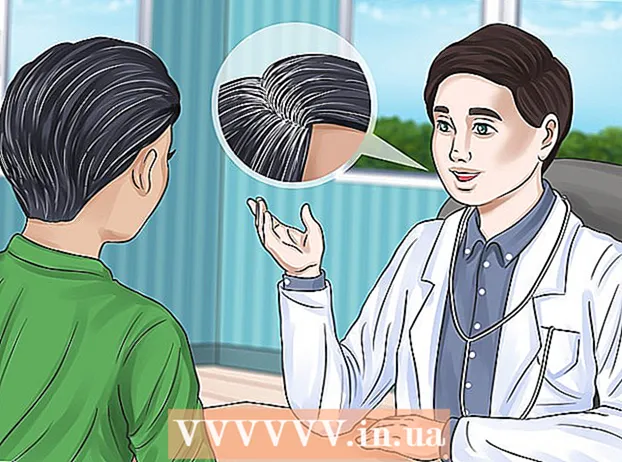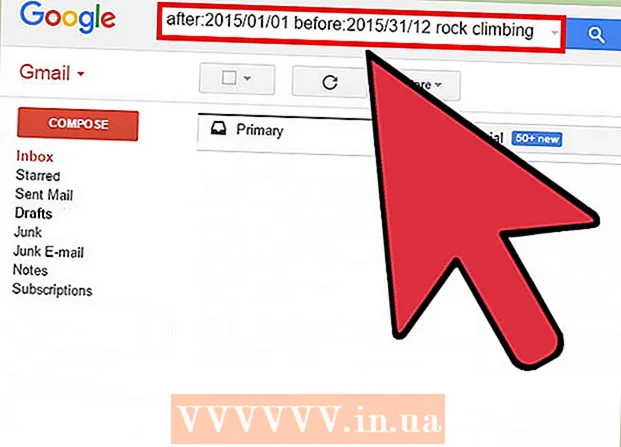Údar:
Randy Alexander
Dáta An Chruthaithe:
1 Mí Aibreáin 2021
An Dáta Nuashonraithe:
26 Meitheamh 2024
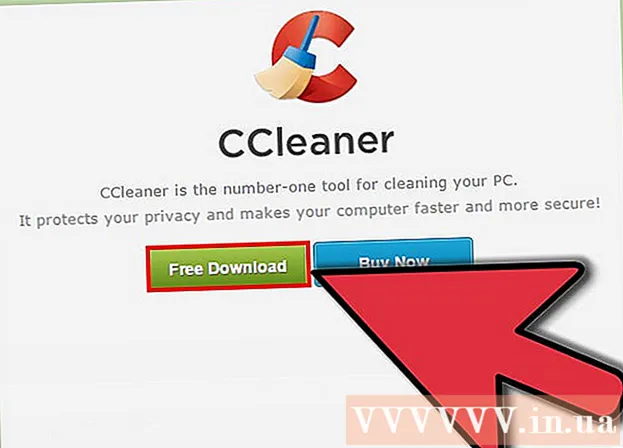
Ábhar
Sábháiltear cláir tosaithe i bhfillteán speisialta ar an tiomántán crua, agus ritheann siad go huathoibríoch nuair a thosaíonn Windows. I Windows 7, tá próiseas suiteála an chláir tosaithe cosúil le leaganacha roimhe seo de Windows. Tabharfaidh an t-alt seo a leanas treoir duit ar conas cláir tosaithe a chur leis nó a dhíchumasú.
Céimeanna
Modh 1 de 4: Cuir nó Bain Comhaid ó Fhillteáin Tosaithe
Oscail an fillteán Tosaithe i roghchlár Windows Start. Cliceáil an cnaipe "Start" Windows agus roghnaigh "Gach Clár". Scrollaigh síos an liosta chun an t-eolaire tosaithe a fháil.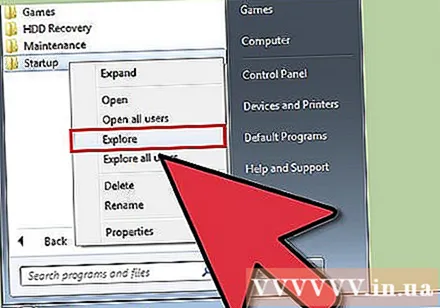
- Cliceáil ar dheis ar an bhfillteán "Startup" sa roghchlár agus roghnaigh "Open All Users" chun an fillteán a oscailt do gach úsáideoir ar an ríomhaire.
- Roghnaigh "Déan iniúchadh" chun an fillteán a oscailt don úsáideoir atá logáilte isteach faoi láthair amháin.

Cruthaigh aicearra don chlár nó don chomhad a theastaíonn uait a reáchtáil ag an am tosaithe. Cliceáil ar dheis ar chomhad nó deilbhín an chláir agus roghnaigh "cruthaigh aicearra".- Cruthófar an aicearra san fhillteán céanna leis an gclár bunaidh.
- Is féidir leis an mír tosaithe a bheith ina chlár nó ina chomhad eile. Mar shampla, is féidir leat doiciméid phróiseála focal a chur ar bun le hoscailt ar am tosaithe.

Tarraing, nó gearr agus greamaigh na deilbhíní aicearra isteach san Fhillteán Tosaithe. Osclófar an clár an chéad uair eile a thosóidh tú do ríomhaire.- Le gearradh agus greamaigh: Deaschliceáil ar an mír aicearra san fhillteán fréimhe agus roghnaigh "gearrtha" ón roghchlár. Ansin, i d’fhillteán tosaithe, cliceáil ar dheis ar spás folamh san fhuinneog agus roghnaigh “greamaigh”.
- Nó, aibhsigh deilbhín an aicearra agus coinnigh síos ctrl + x. Ansin agus an t-eolaire tosaithe gníomhach, brúigh ctrl + v.
Modh 2 de 4: Míreanna Tosaithe Reatha a Athrú Trí MSConfig

Cliceáil an cnaipe "Start" Windows agus clóscríobh "msconfig" sa bhosca téacs cuardaigh. Cliceáil ar MSConfig sna torthaí cuardaigh. Osclóidh an chéim seo an consól Cumraíocht Córais.
Cliceáil ar an táb "Startup". Tabharfaidh sé seo liosta duit de chláir atá suiteáilte mar roghanna tosaithe ar do ríomhaire.
- Tabhair faoi deara nach dtaispeántar gach earra tosaithe.
- Ní thugtar an rogha duit míreanna tosaithe a chur leis an liosta laistigh de msconfig.
- Chun míreanna nach bhfuil ar liosta Msconfig a chur leis, ní mór duit an modh Eolaire Tosaithe a úsáid.
Roghnaigh an feidhmchlár is mian leat a rith nuair a atosóidh tú do ríomhaire. Mura bhfuil an clár ag teastáil, is féidir leat dí-roghnú.
Cliceáil "Cuir Iarratas". Déanfaidh an chéim seo na hathruithe a rinne tú ar na míreanna tosaithe a aisiompú.
Atosaigh an ríomhaire chun míreanna tosaithe atá ag athrú a chríochnú. Fiafróidh fuinneog aníos an dteastaíonn uait do ríomhaire a atosú. Cliceáil "Atosaigh" chun do ríomhaire a atosú agus gach athrú a shábháil.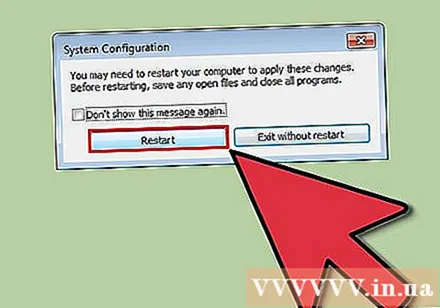
- Mura ndéanann tú do ríomhaire a atosú, fillfidh an clár tosaithe ar a bhunshocruithe.
- Nuair a dhíshealbhaíonn tú mír i MSConfig, tosóidh do ríomhaire ag feidhmiú i mód “Tosaithe roghnach”. Tá an fhaisnéis seo le fáil faoin gcluaisín "ginearálta" in MSconfig.
- Sa chás go roghnaíonn tú “Gnáth-Thosaithe”, ath-chumasófar gach earra faoi mhíchumas.
Modh 3 de 4: Úsáid Modh Eile chun Míreanna Tosaithe a Athrú
Athraigh socruithe an chláir chun roghanna a bhainistiú. Athraíonn an oibríocht seo ó chlár go clár, agus éilíonn sí ort do shocruithe tosaithe a aimsiú trí bhiachláir a chuardach mar "roghanna", "sainroghanna", "socruithe" ( socruithe) nó "uirlisí", deilbhín tráidire an chórais, srl.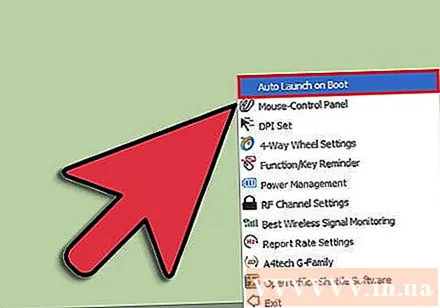
- Chun foghlaim conas socruithe tosaithe cláir áirithe a athrú is féidir leat dul i gcomhairle le seirbhís “help” an chláir, nó an t-idirlíon a chuardach.
- Mar shampla, is féidir Skype, an clár teileafóin / comhrá idirlín, a dhíchumasú trí Uirlisí → Roghanna → Socruithe Ginearálta → Díthiceáil "Tosaigh Skype nuair a thosaím Windows". Windows).
- Sampla eile is ea Dropbox, an clár stórála agus roinnte comhad, ar féidir é a dhíchumasú trí chliceáil ar dheis ar dheilbhín tráidire an chórais (an deilbhín i mbarra uirlisí na fuinneoige gar don chlog), Cliceáil ar dheilbhín na bhfearas, ansin roghnaigh “Sainroghanna…”
Úsáid clárlann an ríomhaire chun iontrálacha tosaithe a scriosadh. Is féidir iad a scriosadh de láimh trí chlár "regedit" do ríomhaire.
- Féach forbhreathnú ar an bpróiseas seo anseo.
- Níor cheart eagarthóireacht a dhéanamh ar chlárlann do ríomhaire ach mar rogha dheiridh agus sin amháin má tá a fhios agat go díreach cad atá le déanamh.
Modh 4 de 4: Cláir agus Bunachair Sonraí a Úsáid chun Míreanna Tosaithe a Shainiú

Seachain comhaid agus cláir a scriosadh gan idirdhealú. Má dhéantar an clár tosaithe a scriosadh gan a bheith ar an eolas faoi, féadann sé nach n-oibreoidh an feidhmchlár i gceart.- Sula ndéanfaidh tú aon athruithe éiginnte, ba cheart duit System Restore a úsáid chun “pointe athchóirithe” a chruthú d’fhonn dul ar ais chuig na socruithe bunaidh má théann rud éigin mícheart.
- Tá ainmneacha soiléire ar go leor míreanna tosaithe, ach tá acrainmneacha doiléire ag cuid eile, agus áirítear iontu feidhmeanna atá deacair a aithint.
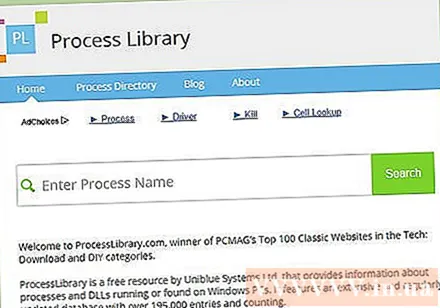
Úsáid liostaí clár agus próiseas ar líne, nó cuardaigh an tIdirlíon chun a ról a fháil amach.- Tógann an chéim seo am, toisc go n-éilíonn sé ort gach comhad nó próiseas a chuardach ar leithligh.
- I measc roinnt liostaí úsáideacha tá:
- Leabharlann Phróisis: sna 100 Suíomh Gréasáin Clasaiceacha is Fearr ag PCMag, iontrálacha 195k +.
- Tairseach Pacman; Tá níos mó ná 35K iontráil i mbunachar sonraí an chláir tosaithe ar líne
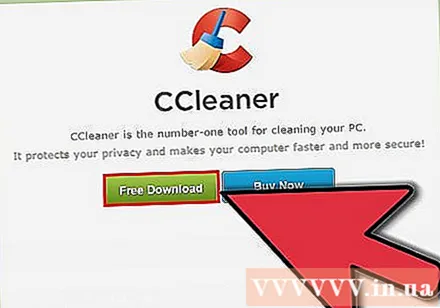
Úsáid clár chun earraí tosaithe a ghlanadh go huathoibríoch. Tá go leor clár saor in aisce a bhfuil tóir orthu lena n-áirítear feidhm ghlan earraí tosaithe, lena n-áirítear iontráil i gclárlann an chórais.- De ghnáth bíonn bunachair sonraí nuashonraithe sna cláir seo a chuimsíonn míreanna nach dteastaíonn go minic, chomh maith le huirlisí eile chun feidhmíocht ríomhaire a fheabhsú.
- Mar is gnáth, ba cheart duit cláir cháiliúla a lorg chun nach ndéanfar dochar do do ríomhaire.
- I measc roinnt clár móréilimh tá:
- Ccleaner
- Virtuoza faoi Rialú
- Ar cheart dom é a bhaint?